ADSL双线负载均衡软路由ROS设置详细图文教程
ROS3.30ADSL双线PCC及NTH负载均衡图文教程

ROS3.30ADSL双线PCC及NTH负载均衡图文教程第一篇:ROS3.30 ADSL双线PCC及NTH负载均衡图文教程1、内网IP设置:2、添加pppoe 去掉 Add Default Route 我们后期手动进行路由设置。
4、标记先标记New Connection Mark 名称为1st_conn,然后用Connection 标记New routing Mark min名称为:1st_route5、设置PCCNTH的设置方法:7、设置备用路由最终效果图8、伪装设置:第二篇:ROS 典型PCC负载脚本ROS 典型PCC负载脚本:global num:set num 38:for szwm from=1 to=$num do={ :global type:set type(“both-addresses:”.$num.“/”.($szwm-1))#设置网卡名字 name中的wlan可以改成#/interface set(“ether”.$szwm)name=(“wlan”.$szwm)#建立pppoe拨号,并禁用/interface pppoe-client add name=(“pppoe-out”.$szwm)user=(“user”.$szwm)password=(“pass”.$szwm) interface=(“wlan”.$szwm)comment=(“ADSL_”.$szwm)di sabled=no # NAT伪装/ip firewall nat add chain=srcnat out-inte rface=(“pppoe-out”.$szwm)action=masqueradecomment=(“NAT_ADSL”.$szwm)# 标记从哪里来/ ip firewall mangleadd chain=input in-interface=(“pppoe-out”.$szwm)action=mark-connection new-connection-mark=(“adsl”.$szwm.“_conn”)passthrough=yescomment=(“From_ADSL”.$szwm)#标记从哪里来,回哪里去/ ip firewall mangle add chain=output connection-mark=(“adsl”.$szwm.“_conn”)action=mark-routing new-routing-mark=(“to_adsl”.$szwm)passthrough=yescomment=(“To_ADSL”.$szwm)#PCC设置/ip firewall mangle add chain=prerouting action=mark-connection new-connection-mark=(“adsl”.$szwm.“_conn”)dst-address-type=!local in-interface=Local per-connection-classifier=$type passthrough=yes comment=(“ADSL_PCC”.$szwm)#标记路由/ip firewall mangle add chain=prerouting connection-mark=(“adsl”.$szwm.“_conn”)in-interface=Localaction=mark-routing new-routing-mark=(“to_adsl”.$szwm)comment=(“Route_To_ADSL”.$szw m)#添加路由/ip route add dst-address=0.0.0.0/0 gateway=(“pppoe-out”.$szwm)routing-mark=(“to_adsl”.$szwm)check-gateway=pingcomment=(“To_ADSL”.$szwm)add dst-address=0.0.0.0/0 gateway=(“pppoe-out”.$szwm)distance=$szwm check-gateway=ping comment=(“ECMP_”.$szwm)}配合这个掉线后自动修改脚本很好用以4线为例,其中某条线路断了后,会自动判断剩余可用的线路数量然后修改PCC规则的参数,线路恢复正常后会自动把参数修改回正常状态,注意连接标记名称一定要以纯数字“1、2、3、4...”来命名。
【RouterOS】ADSL多线详解,无脚本更新IP,无脚本断线自动切换

【RouterOS】ADSL多线详解,无脚本更新IP,无脚本断线自动切换前言:当你手里面有多条ADSL的时候,你会如何去利用他们呢?同时,怎么最大化利用他们呢?今天我们就来说说这个话题。
说到多线策略,就需要提及到两个概念,一个是负载均衡一个是带宽叠加。
就我个人理解,负载均衡是在多个人用有限的几条线时,如何使这几条线的利用率都最大化。
比如我有A、B、C、D四条线,在做负载均衡以前,可能A、B是满负荷工作,而C、D是空的;做了负载均衡以后,A、B、C、D都有流量,而不会出现一个压的喘不过气,一个没事做的情况了。
带宽叠加是在一个人用多条线的时候,能将多条线的带宽加起来,从而达到提高下载速度或减少网页打开的时间。
在ROS中,以该路由器为中心,可以分为上下两部分,下面一部分是内网限速(最典型的就是DSCP Over HTB),这里不做讨论,如有需要以后分析;另一部分就是ADSL向上的那一部分,下面我就以ADSL这部分的NTH均衡来做下实例,希望抛砖引玉,希望更好的策略能够提供给有需要的读者。
在设置ADSL多线的时候,你将可能会遇到以下问题:1、你可能没有四张网卡,需要用到Vlan交换机;这个需要你的交换机支持802.1Q,所需要拨号的四个交换机端口(也就是连着四个ADSL猫的端口)都设置成access模式,vlanID分别是10、20、30、40(当然,其他的数字也可以)。
连接RouterOS外线网卡的端口设置成trunk模式,并且允许以上vlan通过,在routeros 的wan口建立4个vlan,vlanID分别为10、20、30、40(需要与交换机上的对应),这样就保证的了多个猫之间不会互相干扰,但是都可以和routeros上的虚拟vlan接口通讯。
1./interface vlan2.add arp=enabled disabled=no interface=wan mtu=1500 name=vlan10vlan-id=103.add arp=enabled disabled=no interface=wan mtu=1500 name=vlan20vlan-id=204.add arp=enabled disabled=no interface=wan mtu=1500 name=vlan30vlan-id=305.add arp=enabled disabled=no interface=wan mtu=1500 name=vlan40vlan-id=40复制代码2、ADSL无法拨上号,因为用来拨号的mac都一样;如果你的vlan都是附着在wan口上面的,因此所有vlan虚拟接口的MAC地址都是同一个,因此电信局端检测到两个相同的mac在尝试用两个不同的账号同时拨号的时候就会断掉其中一个,这也是为什么有的无法同时拨号的原因。
超详细的ROS软路由PPPoE设置图解
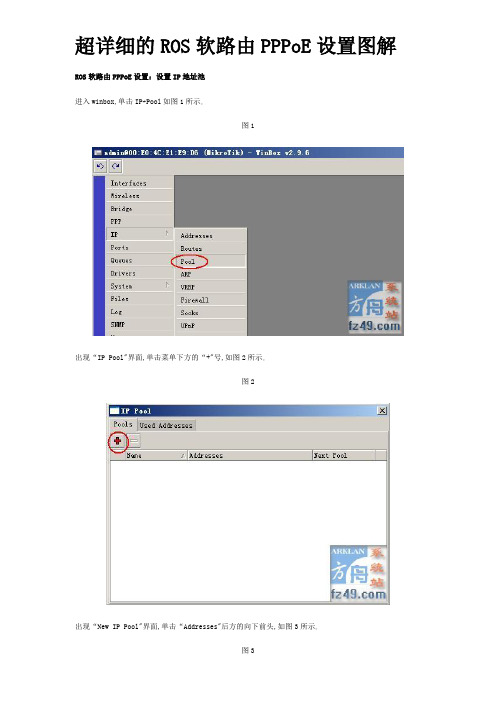
超详细的ROS软路由PPPoE设置图解ROS软路由PPPoE设置:设置IP地址池进入winbox,单击IP→Pool如图1所示。图1出现“IP Pool"界面,单击菜单下方的“+"号,如图2所示。图2出现“New IP Pool"界面,单击“Addresses"后方的向下前头,如图3所示。图3输入地址池范围,本例为192.168.6.11-192.168.6.252,如图4所示,完成后,单击“OK"退出。图4ROS软路由PPPoE设置:设置PPPoE服务在主菜单中,单击“PPP"如图5所示。图5出现“PPP"对话框,单击“Secrets"标签后,再单击左上角的“+",如图6所示。图6出现“New PPP Secret"对话框,Name为登录名,Password为登录密码,我们这里设置为“111", 在“Service"中选择“pppoe" ,若需要对工作站限速可以在下方的Limit Bytes In和Limit Bytes Out框中设置上行和下行限速,注意单位为字节/秒,若要限制为1M的速度,可以设置为1024000。完成后如图7所示,单击“OK"完成由帐号的设置。图7回到“PPP"设置界面,单击“Profiles"标签,双击默认的配置文件default,如图8所示'图8在Local Address和Remote Address中选择前面建立的地址池名,本例为pool1,在“DNS Server"框中,填入DNS地址,若有多个DNS,可能单击“DNS Server"框后面向下的箭头。完成后如图9所示。单击“OK"按钮退出。图9回到“PPP"设置界面,单击“Interfaces"标签,再单击“PPPoE Server"如图10所示。图10出现“New PPPoE Service"对话框,在“Interface"框中选择内网网卡,本例为Lan,勾选中“One Session Per Host "选项。完成后如图11所示。单击“OK"按钮完成设置。图11至此ROS软路由PPPoE设置的路由器端已设置完成。IP→Firwall中的设置跟常规设置一样。加一条NAT规则,Chain中选择“srcnat",Src.Address的内网网段,也可能不设置网段,即对所以网段都进行转发。Action中设置“Action"为“masquerade",设置完成后,如图12 图13所示。图12图13ROS软路由PPPoE设置:客户机的设置(以windows xp 为例)在工作站建立一下PPPoE的连接。按下面图设置即可,设置完成后,将桌面的“PPP连接"放到启动组即可自动连接。到这里就ROS软路由PPPoE设置就完成了。
ROS软路由详细设置(图文)

ROS软路由设置提示:此软件为顶级软路由软件!赶快用吧!记的要《全盘ghost!不是分区ghost恢复哦!是全盘恢复!》不要怀疑软路由的性能,也不用担心所谓的耗电多少。
软路由具有极高的性能和广泛的应用。
可轻易实现双线策略、arp绑定、限速、封杀BT以及网吧借线、vpn等。
尤其对有连锁网吧经营者,利用IPIP协议,不仅可实现借线目的,还可象本地操作一样远程管理其他网吧。
这些,一般硬路由根本无法与之比拟。
我以前对硬路由一直情有独钟,换上软路由后,对它的强大功能赞叹不已。
现在利用它的内置VPN技术轻易做出电信网通加速软件-南北网桥(),又给两家网吧试做了IPIP借线,在这种比较大的压力下,软路由依然运行良好。
ROS软路由基本设置非常简单,如果只做路由转发,以下几步数分钟即可高定:硬件准备:A.首先下载软路由的ghost硬盘版,本站已经在压缩包总提供!B.释放后,ghost至一个小硬盘(20G以下),注意,是整盘GHOST而不是分区。
C.将该硬盘挂在要做路由电脑上,注意必须接在第一个IDE并且是主硬盘接口。
插上一张网卡,这是接内网的LAN。
开机。
软件设置:1.开机,出现登陆提示。
用户:admin 密码:空2.输入setup再按两次A3.在ether1后面输入你的内网IP,如:192.168.0.254/24 (这里/24是24位掩码与255.255.255.0一样)4.输入完ip后,按两次x退出,现在可以可以ping通192.168.0.254了,也可用winbox在图形界面下访问路由了。
5.关机,插上另一张网卡,这个是接外网的,即W AN,现在可以去掉软路由电脑的显示器和键盘了。
6.开机,运行winbox以admin身份登陆7.添加外网网卡。
在ip---address里按+,address输入你的外网ip和掩码位,比如218.56.37.11/29。
network和BROADCAST不填,INTERFACE里选择ethr28.增加外网网关。
ROS双ADSL相同网关加负载

:if $ip2 != $ip6 do={/ip route set [/ip route find routing-mark=even] gateway $ip2}
/ip add add address=ip1 interface=pppoe-out1 disabled=no
/ip add add address=ip2 interface=pppoe-out2 disabled=no
自动加IP地址的脚本如下:
:local ip1 [/ip add get [/ip add find broa=0.0.0.0 interface="WAN1"] address]
IP伪装
:local ip1 [/ip add get [/ip add find broa=0.0.0.0 interface="WAN1"] address]
:local ip2 [/ip add get [/ip add find broa=0.0.0.0 interface="WAN2"] address]
/ip add add address=($ip1 . "/32") interface="WAN1" comment= "WAN1" disabled=no
/ip add add address=($ip2 . "/32") interface="WAN2" comment= "WAN2" disabled=no
ROS路由ADSL设置

ROS路由ADSL设置ROS路由ADSL设置RouteOS可以将一台普通的PC机变成一台专业的路由器,高到ISP的核心路器/认证网关—因为它功能强大稳定,低到家庭网关防火墙—因为它免费。
它可以提供以下几个主要功能:1、Winbox 图形界面远程管理2、telnet/serial 控制台管理3、高级带宽管理4、防火墙提供连接监视功能5、以太网10/100/1000Mb/s6、无线网络Clients和 AP 2.4GHz 11 Mb/s7、无线网络Clients和AP 5.2GHz 54 Mb/s8、v.35 synchronous 5Mb/s with frame-relay9、asynch PPP/RADIUS (up to 32 ports) Cyclades with E1/T1支持10、IP电话网关11、热点服务用户管理系统(hotspot gateway)更多的其他功能下面介绍一下我已配置好的ROS路由ADSL上网使用的方法。
一、开机联接好内外网线和键盘,可不接显示器,外网线联接Modem,内网线联接交换机,各客户机也联接在交换机上,插上电源,不用按按钮,路由就启动,在掉电后恢复供电,路由也会自动启动的。
先听一声“嘟”,路由正在启动,会看到硬盘灯闪亮,然后听到二声“嘟嘟”,路由就已正常启动。
在IE地址输入192.168.1.1二、下载并运行Winbox开启一台装有WIN2000/XP的电脑,看是否自动获得192.168.1.101~199之类的IP地址,否则,在本地连接的TCP/IP属性填入:IP地址:192.168.1.150子网掩码:255.255.255.0默认网关:192.168.1.1首选DNS服务器地址:192.168.1.1三、修改登陆Winbox的密码在Winbox管理界面点Password,输入Old Password:adminNew Password:******Confirm Password:******记住这个密码,下次登陆Winbox时使用四、输入ADSL用户名和密码在Winbox管理界面点Interfaces,双击pppoe-out1,填入宽带用户名和密码,然后点OK,见图:这样设置后,各客户机电脑就可以正常上网了。
ROS多根adsl叠加负载均衡PCC的做法

ROS多根adsl叠加负载均衡PCC的做法命令⾏:/ ip firewall mangle1、保证访问局域⽹IP的时候不被PCC了。
add chain=prerouting dst-address=10.1.1.0/24 action=accept in-interface=ether1add chain=prerouting dst-address=10.2.2.0/24 action=accept in-interface=ether12、保证上⽹流量从哪进就从哪出,所以必须⽐如对从wan⼝进来的流量进⾏标识。
为避免上下流量出错connection-mark=no-mark不可少!add chain=prerouting in-interface=wlan1 connection-mark=no-mark action=mark-connection new-connection-mark=1add chain=prerouting in-interface=wlan2 connection-mark=no-mark action=mark-connection new-connection-mark=23、对于从局域⽹进的连接,⽬的地址为⾮局域⽹IP的流量进⾏连接标记,每个1/2。
为避免上下流量出错connection-mark=no-mark不可少!add chain=prerouting in-interface=ether1 connection-mark=no-mark dst-address-type=!local per-connection-classifier=both-addresses:2/0 action=mark-connection new-connection-mark=1add chain=prerouting in-interface=ether1 connection-mark=no-mark dst-address-type=!local per-connection-classifier=both-addresses:2/1 action=mark-connection new-connection-mark=24、对于之前进⾏连接的标识进⾏,分别标识不同的路由标记。
ROS双线负载均衡图文教程

首先说一下我为什么要用两条ADSL来代理上网.本网吧开始用25M光纤带了400台机子,有一段时间感觉网络比较卡,于是老板考虑加带宽. 但是考虑到深圳的光纤费超贵的,就申请了两条4M的ADSL来分流..25M带340台,其它的60台用两条ADSL来带..(文章中我并不是带的60台,这个大家自己看)为什么要用负载呢, 因为你用ROUTER OS接两个外网网卡,拔号上网以后,同时能用的就只有一条ADSL,即使两条都拔上了也是这样.所以为了不浪费资源,我们就要负载来让两条ADSL同时工作,同时来代理上网....先引用一个高手的话.--------------------------------------------------------------------------注:很多人问1.动态的ADSL怎么办?你仔细观察一下IP Routes 里面动态ADSL重拨IP是变的网关是不变的你在interfaces里的ADSL拨号把Add Default Route 去掉然后在IP Routes里手动添加网关2.ADSL网关都一样怎么办?简单嘛...其中一个Moden开启路由功能就就不同网关了不?---------------------------------------------------------------------------首先说一下ADSL负载大部分都是根据IP分流,或者是根据端口分流,由于我网吧的IP段比较乱,我就根据IP分流来带60台机子..端口分流的话如果你喜欢可以自己试用一下.我的ADSL拔号后的情况...我拔号后,每次网关都会变,,网关就是那次拔号后的子网掩码. 那么应该怎么做呢? 往下看就是了..第一步:安装好routeros(我用的是2.927) 装上三个网卡,一个内网的,二个外网的..接好内网的网线,使你能访问路由...并且改好路由网卡的名称. 如图1第二步:外网(WAN1,WAN2)两个网卡添加pppoe client第一个命名为ADSL1 并且加上拔号的用户名和密码, 第二条命名为ADSL2 同时加上拔号的用户名和密码.这里要注意: 把Add Default Route 去掉. 如图2, 3第三步:设置IP伪装这个大家都会吧...如图4,5第四步:设置MARK标记标记你要分流的IP范围如图6,7设置new routeing mark为ADSL1,ADSL2第五步:在IP-routers中添加路由标记,命名为link1,link2这里的MARK要和你上一步中设的一致这里的gateway你可以随便填,因为下面会用脚本来更新这个路由. 如图8,9第六步:添加监控拔号状态的脚本,把拔号后得到的网关更新到上一步的路由表中...总共要加两个脚本. ADSL1,ADSL2 如图10,11 (system--scripts)第七步:添加一个计划任务,每隔10(或者是20)秒运行一下上面的ADSL1,ADSL2脚本.如图12,13 这里更改时间的话,就是interval后面改就行了,注意看图就OK了.(system--scheduler这个和XP中计划任务服务的名称是一样的.)第八步: OK了,希望你能够成功...大家看看我做好以后的效果吧!!真实环境测试的.下面是我的两条ADSL的真实流量图!现在碰到问题了想请教完全按照楼主的做但是第二根ADSL不能拨号连接就是没有反映请你先用ADSL做到单机能够拔号上网了以后再来试router拔号.....如果单机能拔再试一下把拔号选项的第一个勾勾上,也就是手动拔号,然后再把勾去掉,让他自动拔号,我开始的时候也有的时候不能拔上,我试过后就可以了,还是不行就换一下网卡,因为我这里有这种情况,我两个3com的网卡,只有一个能拔上,所以我就换了一个TP的垃圾网卡居然拔上了...。
ROS5.17_ADSL双线PCC及NTH负载均衡图文教程
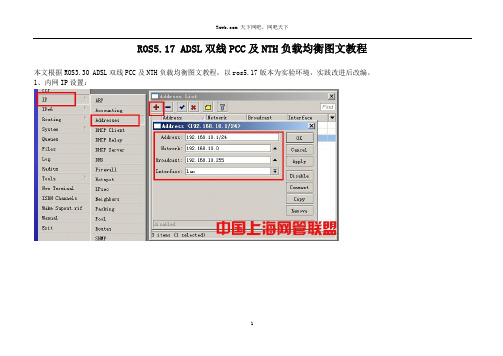
ROS5.17 ADSL双线PCC及NTH负载均衡图文教程
本文根据ROS3.30 ADSL双线PCC及NTH负载均衡图文教程,以ros5.17版本为实验环境,实践改进后改编。
1、内网IP设置:
2、添加pppoe
去掉 Add Default Route 我们后期手动进行路由设置。
4、标记
先标记New Connection Mark 名称为1st_conn ,然后用Connection 标记New routing Mark名称为:1st_route
5、设置PCC (PCC与NTH只取其一!!!)
6、NTH的设置方法:
7、设置默认路由
8、设置备用路由
10、伪装设置:
9、NTH最终效果图(据说稳定性较差,不建议使用!!!)
10、PCC最终效果图
此页是Per connection Classifier:src address 流量效果,均衡性较差。
以下是Per connection Classifier:both addresses and ports 流量效果,有下载任务时,双线均衡性极好。
建议使用此参数!!!
希望此教程对您有所帮助。
ros软路由实用技术ros软路由adsl双线 pppoe服务器设置(图文讲解)
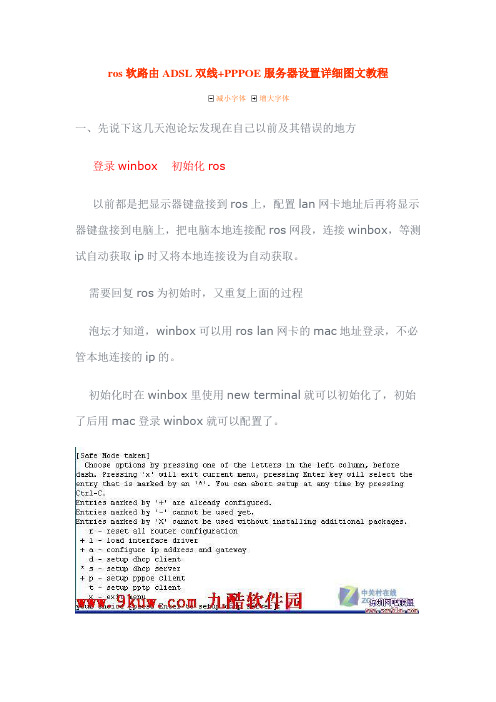
ros软路由ADSL双线+PPPOE服务器设置详细图文教程减小字体增大字体一、先说下这几天泡论坛发现在自己以前及其错误的地方登录winbox 初始化ros以前都是把显示器键盘接到ros上,配置lan网卡地址后再将显示器键盘接到电脑上,把电脑本地连接配ros网段,连接winbox,等测试自动获取ip时又将本地连接设为自动获取。
需要回复ros为初始时,又重复上面的过程泡坛才知道,winbox可以用ros lan网卡的mac地址登录,不必管本地连接的ip的。
初始化时在winbox里使用new terminal就可以初始化了,初始了后用mac登录winbox就可以配置了。
总结:把ros的电脑先设BIOS设为来电自动开机,忽略一切错误开机,就可以再也不接键盘和显示器了。
二、配置ros 双ADSl负载均衡走的弯路因为夹杂了pppoe服务,一直配不通,用脚本生成器生成的也不通,看很多教程,互相影响,自己最后也不知道在配什么了。
总结:先一步一步配,看到哪一步不通。
不如1、先配好lan,看winbox能否登陆winbox2、配置双线adsl,看2条adsl是否拨号成功,双线adsl脚本配置后,在ip里是不应该出现58类ip的,因为之前不理解自动刷新网关,看到脚本里58类ip,自己的机子里没有,以为不正常,重复添加脚本。
(增加pppoe服务后,拨号用户不通,这个后面详解)3、客户机配置手动ip和dns,看能否上网。
3、增加pppoe服务,导入pppoe账号,可以用脚本生成器生成。
三:配置双线adsl+pppoe服务过程1、安装ros,这个这里省略。
2、配置lan ip3、电脑配ip,和ros一个网段,winbox登陆,获取到lan的MAC,把ip换为mac登陆。
方法是ip登陆后点下后面小□(里面有三个...的那个,connect左边那个)在打开的菜单里点mac就可以换了。
4、改网卡名字我把第一个改为wan1,第二个改为wan2,第三个改为lan。
ROS软路由详细设置_图文全解

ROS软路由设置提示:此软件为顶级软路由软件!赶快用吧!记的要《全盘ghost!不是分区ghost恢复哦!是全盘恢复!》不要怀疑软路由的性能,也不用担心所谓的耗电多少。
所谓的软路由耗电大,只不过是商家搞的噱头而已。
软路由完全不需要显示器、键盘鼠标。
甚至,可以在BIOS 里设置系统启动完即关闭硬盘。
至于主板,带集成显卡的即可。
这样的配置下来,软路由功率仅仅20-30瓦左右。
软路由具有极高的性能和广泛的应用。
可轻易实现双线策略、arp绑定、限速、封杀BT 以及网吧借线、vpn等。
尤其对有连锁网吧经营者,利用IPIP协议,不仅可实现借线目的,还可象本地操作一样远程管理其他网吧。
这些,一般硬路由根本无法与之比拟。
我以前对硬路由一直情有独钟,换上软路由后,对它的强大功能赞叹不已。
现在利用它的内置VPN技术轻易做出电信网通加速软件-南北网桥(),又给两家网吧试做了IPIP借线,在这种比较大的压力下,软路由依然运行良好。
我软路由配置:730主板,128M内存,早期的AMD800毒龙CPU,集成显卡和一个8139网卡,外加两块3C905网卡抓图状态:vpn在线拨号,IPIP二家网吧,总用户数量在500多。
ROS软路由基本设置非常简单,如果只做路由转发,以下几步数分钟即可高定:硬件准备:A.首先下载软路由的ghost硬盘版,本站已经在压缩包总提供!B.释放后,ghost至一个小硬盘(20G以下),注意,是整盘GHOST而不是分区。
C.将该硬盘挂在要做路由电脑上,注意必须接在第一个IDE并且是主硬盘接口。
插上一张网卡,这是接内网的LAN。
开机。
软件设置:1.开机,出现登陆提示。
用户:admin 密码:空2.输入setup再按两次A3.在ether1后面输入你的内网IP,如:192.168.0.254/24 (这里/24是24位掩码与255.255.255.0一样)4.输入完ip后,按两次x退出,现在可以可以ping通192.168.0.254了,也可用winbox在图形界面下访问路由了。
ROS双线ADSL不同网关按网段分流教程
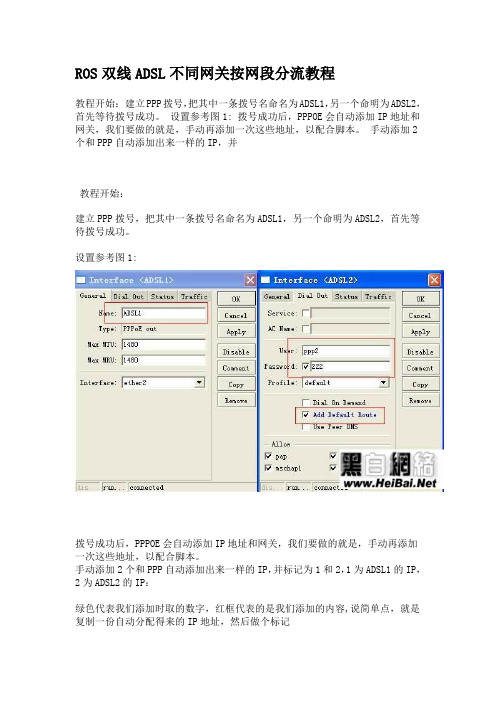
ROS双线ADSL不同网关按网段分流教程教程开始:建立PPP拨号,把其中一条拨号名命名为ADSL1,另一个命明为ADSL2,首先等待拨号成功。
设置参考图1: 拨号成功后,PPPOE会自动添加IP地址和网关,我们要做的就是,手动再添加一次这些地址,以配合脚本。
手动添加2个和PPP自动添加出来一样的IP,并教程开始:建立PPP拨号,把其中一条拨号名命名为ADSL1,另一个命明为ADSL2,首先等待拨号成功。
设置参考图1:拨号成功后,PPPOE会自动添加IP地址和网关,我们要做的就是,手动再添加一次这些地址,以配合脚本。
手动添加2个和PPP自动添加出来一样的IP,并标记为1和2,1为ADSL1的IP,2为ADSL2的IP:绿色代表我们添加时取的数字,红框代表的是我们添加的内容,说简单点,就是复制一份自动分配得来的IP地址,然后做个标记位置winbox-ip-addresses设置如图2下面是手动添加2个和PPP自动添加出来一样的router(称作外网网关),并标记为1和2,1为ADSL1的外网网关,2为ADSL2的外网网关:黑色代表我们添加时取的数字,红框代表的是我们添加的内容,说简单点,就是复制一份自动分配得来的外网网关,然后做个标记位置winbox-ip-routes设置如图3添加完毕后,打开winbox-new terminal,复制下面的脚本,在终端上点右键,选paste1.添加IP地址伪装/ ip firewall natadd chain=srcnat action=masquerade comment="" disabled=no2.添加网段分流脚本,请手动修改红色部分红色部分代表了192.168.1.1-192.168.1.120用ADSL1,192.168.1.121-192.168.1.240用ADSL1修改完毕后,复制修改后的内容,在终端上paste/ ip firewall mangleadd chain=prerouting src-address=192.168.1.1-192.168.1.120action=mark-routing new-routing-mark=1 passthrough=yes \comment="" disabled=noadd chain=prerouting src-address=192.168.1.121-192.168.1.240action=mark-routing new-routing-mark=2 passthrough=yes \comment="" disabled=noadd chain=postrouting protocol=tcp tcp-flags=syn action=change-mss new-mss=1400 comment="" disabled=no3.添加ADSL掉线后自动添加新IP和网关脚本位置winbox-system-script 点“+ ”号,改name为script,然后复制下面的脚本到source里,添加完毕后效果如图4:local assign-address:local new-address:local status:local x:set x 2:for i from=1 to=$x do={:set status [/interface get [/interface find name=("ADSL" . $i)] running]:if ($status=true) do={:set new-address [/ip address get [/ip address find dynamic=yes interface=("ADSL" . $i)] address]:set new-address [:pick $new-address 0 ([:len $new-address] -3)]:set assign-address [/ip address get [/ip address find dynamic=no interface=("ADSL" . $i)] address]:set assign-address [:pick $assign-address 0 ([:len$assign-address] -3)]:if ($assign-address != $new-address) do={ /ip address set [/ip address find comment=$i] address=$new-addressnetwork=$new-address broadcast=$new-address/ip route set [/ip route find comment=$i]gateway=$new-address/ip route set [/ip route find comment=$i]gateway=$new-address}}}4.添加脚本计划任务10秒钟运行一次script脚本,就是上面那个,来防掉线!!/ system scheduleradd name="task" on-event=script start-date=jan/01/1970start-time=00:00:00 interval=10s comment="" \disabled=no做到这里基本算是结束了,限速,绑ARP之类的脚本,网上大把,这里就不说了!。
RouterOS上网设置(ADSL+PPPOE详解)

RouterOS上网设置(ADSL+PPPOE详解)第一1、首先设置外网网卡新建PPPoE-Client图1-12、设置Interfaces---为WANET(当然设置成你自己的外网网卡)图1-2 3、填写电信账号与密码(Dial On Denand选上)图1-34、查看外网是否设置成功,IP--Route与IP--Address如图1-4 PPPOE-OUT1图1-4第二、1、设置内网网卡pppoe-server如图2-1添加PPPOE-SERVER图2-12、进入PPP-->profiles(注明:Local Address:可以填写你喜欢的IP DNS 填写您当地的DNS)图2-23、进入PPP-->PPOE SERVERS(注明:Interface选择你的内网网卡、Default profile选择图2-2的name的内容这里我们选的是pppoe_profile)4、建立拔号的用户,用户名密码由你设置别的可以参考图2-4图2-4第三1、设置防火墙规则图3-1图3-1第四1、设置DNS如图4-1图4-1第五1、设置基本OK了。
我们来测试一下吧。
首先设置一个“宽带连接”图5-1 2、输入图2-4建立的用户名与密码图5-2 3、点击图5-2“连接”图5-3 4、查看右下角的小电脑图5-45、查看一下详细信息(注明:图5-5里的服务器IP地址应该与你图2-2的Local Address地址相同客户端IP地址应该2-4建立用户的客户地址相同)图5-56、测试一下上网是否成功(图5-6表明设置成功)本论坛已经停止图5-6总结:本教程测试后发布,如有什么疑问可以与我联系。
在论坛里回贴。
我们会很快回复。
思考题:拔号一般都是IP会自己更改这个问题我们会在“RouterOS上网设置(固定IP+PPPOE详解)”给大家讲解。
ADSL两线负载均衡设置详细图文教程

第一步设置PPPOE拔号:外网(WAN1,WAN2)两个网卡添加pppoe client第一个命名为ADSL1 并且加上拔号的用户名和密码,第二条命名为ADSL2 同时加上拔号的用户名和密码,这里要注意把Add Default Route 去掉. 如图,就是填好ADSL账号和密码,如下图:以下是用命令行配置ADSL帐号和密码的过程,相对来说比较易懂:#设置ADSL拔号/ interface pppoe-client add name="pppoe-out1" interface=wan1 user="ADSL账号" password="ADSL密码" add-default-route=no disabled=no/ interface pppoe-client enable pppoe-out1/ interface pppoe-client add name="pppoe-out2" interface=wan2 user="ADSL账号" password="ADSL密码" add-default-route=no disabled=no/ interface pppoe-client enable pppoe-out2第二步标记连接和路由:配置MANGLE来实现为每个数据包做标记,并配置相应的路由信息,这里的路由信息指的就是“池”,然后在后面的路由表当中实现将“池”中的包分配到相应的线路当中。
下图两个ADSL线路的配置过程:以下是命令行下配置过程,详细解释第一条就是每隔一个包建立一个新的会话,并用“1”做标记,因此所有属于同一会话的连续的数据包将被放到标记为1的连接中,注意,我们将这些数据包传递给第二条和第三条规则(passthrough=yes)。
第二条规则在prerouting链表将所有标记属于“1”的连接放入routing mark的“1”标记中,并将以上连接在此停止处理。
用ROS 宽带叠加
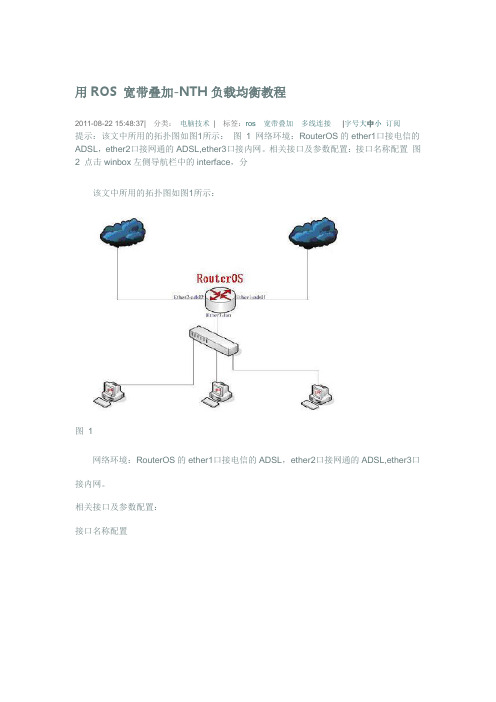
用ROS 宽带叠加-NTH负载均衡教程2011-08-22 15:48:37| 分类:电脑技术| 标签:ros 宽带叠加多线连接|字号大中小订阅提示:该文中所用的拓扑图如图1所示:图1 网络环境:RouterOS的ether1口接电信的ADSL,ether2口接网通的ADSL,ether3口接内网。
相关接口及参数配置:接口名称配置图2 点击winbox左侧导航栏中的interface,分该文中所用的拓扑图如图1所示:图1网络环境:RouterOS的ether1口接电信的ADSL,ether2口接网通的ADSL,ether3口接内网。
相关接口及参数配置:接口名称配置图2点击winbox左侧导航栏中的interface,分别选择Etherne1、ether2、ether3口,双击后在name栏中修改名称为ether1-adsl1、ether2-adsl2、ether3-lan,如图2所示。
PPPOE Client配置图3点击interface list对话框中点击红色的加号,选择PPPoE Client,将会弹出PPPOE配置的对话框,首先在general选项中选择接口为ether1-adsl1,其它参数默认。
然后在dial out选项中输入电信或者网通所给的pppoe账号和密码,选中use peer DNS对应的复选框,其它的参数默认。
如图3.接口IP配置操作路径:ip address,在弹出的address list对话框中配置相应的ip地址和对应的接口,这里做了PPPOE client拨号成功后,PPPOE server会自动给你的ros随机分配一定预先设定好的地址,如图4。
图4NAT的配置操作路径:ip firewall,在nat选项中点击红色的加号,在弹出的nat new rule对话框中的chain选择srcnat,action选择masquerade,点击okjike,其它参数默认路由标记的配置操作路径:ip firewall mangle,点击加号添加规则。
ROS软路由详细最完整教程
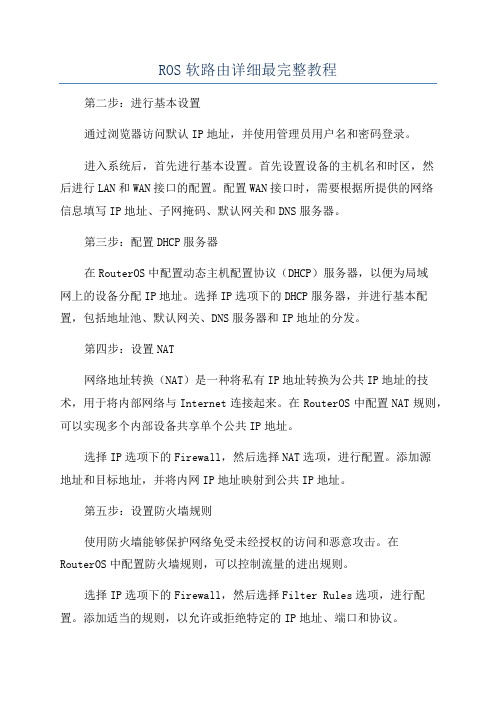
ROS软路由详细最完整教程第二步:进行基本设置通过浏览器访问默认IP地址,并使用管理员用户名和密码登录。
进入系统后,首先进行基本设置。
首先设置设备的主机名和时区,然后进行LAN和WAN接口的配置。
配置WAN接口时,需要根据所提供的网络信息填写IP地址、子网掩码、默认网关和DNS服务器。
第三步:配置DHCP服务器在RouterOS中配置动态主机配置协议(DHCP)服务器,以便为局域网上的设备分配IP地址。
选择IP选项下的DHCP服务器,并进行基本配置,包括地址池、默认网关、DNS服务器和IP地址的分发。
第四步:设置NAT网络地址转换(NAT)是一种将私有IP地址转换为公共IP地址的技术,用于将内部网络与Internet连接起来。
在RouterOS中配置NAT规则,可以实现多个内部设备共享单个公共IP地址。
选择IP选项下的Firewall,然后选择NAT选项,进行配置。
添加源地址和目标地址,并将内网IP地址映射到公共IP地址。
第五步:设置防火墙规则使用防火墙能够保护网络免受未经授权的访问和恶意攻击。
在RouterOS中配置防火墙规则,可以控制流量的进出规则。
选择IP选项下的Firewall,然后选择Filter Rules选项,进行配置。
添加适当的规则,以允许或拒绝特定的IP地址、端口和协议。
第六步:配置VPN虚拟专用网络(VPN)可以在公共网络上创建私有、加密的链接。
在RouterOS中配置VPN,可以使远程用户能够安全地访问内部网络。
选择IP选项下的IPsec选项,进行VPN配置。
添加预共享密钥、远程PEER和IPv4子网。
第七步:配置无线网络如果使用无线网络连接,可以使用RouterOS进行无线配置。
选择无线网络选项,并进行配置,包括SSID、加密方式和密码。
第八步:监控和管理配置完成后,可以使用RouterOS提供的监控和管理工具来监视和管理网络。
其中包括网络流量监控、日志记录、远程访问和系统升级等。
ROS 3.x-4.x多ADSL负载均衡设置方法

ROS 3.x-4.x多ADSL负载均衡设置方法先说下情况公司原来用的6条ADSL做的负载均衡不过设备性能太差最近延迟特别大2ms以上所以就换了套新的做软路由原先ROS版本是2.9.6发现新的服务器主板无法识别板载网卡只好更新ROS到4.9从新做多ADSL路由新版本的nth设置方便很多了而且也可以直接指向pppoe端口作为网关了相比之前的版本方便了很多不用做脚本来刷新IP了呵呵真是好用具体配置方法在附件里有需要的拿去看吧/ip firewall mangleadd action=mark-connection chain=prerouting comment=nth_1 connection-state=\ new disabled=no new-connection-mark=nth_1 nth=6,1 passthrough=yes \src-address=192.168.10.0/24add action=mark-routing chain=prerouting comment="" connection-mark=nth_1 \ disabled=no new-routing-mark=routing_1 passthrough=no src-address=\192.168.10.0/24add action=mark-connection chain=prerouting comment=nth_2 connection-state=\ new disabled=no new-connection-mark=nth_2 nth=5,1 passthrough=yes \src-address=192.168.10.0/24add action=mark-routing chain=prerouting comment="" connection-mark=nth_2 \disabled=no new-routing-mark=routing_2 passthrough=no src-address=\192.168.10.0/24add action=mark-connection chain=prerouting comment=nth_3 connection-state=\ new disabled=no new-connection-mark=nth_3 nth=4,1 passthrough=yes \src-address=192.168.10.0/24add action=mark-routing chain=prerouting comment="" connection-mark=nth_3 \ disabled=no new-routing-mark=routing_3 passthrough=no src-address=\192.168.10.0/24add action=mark-connection chain=prerouting comment=nth_4 connection-state=\ new disabled=no new-connection-mark=nth_4 nth=3,1 passthrough=yes \src-address=192.168.10.0/24add action=mark-routing chain=prerouting comment="" connection-mark=nth_4 \ disabled=no new-routing-mark=routing_4 passthrough=no src-address=\192.168.10.0/24add action=mark-connection chain=prerouting comment=nth_5 connection-state=\ new disabled=no new-connection-mark=nth_5nth=2,1 passthrough=yes \src-address=192.168.10.0/24add action=mark-routing chain=prerouting comment="" connection-mark=nth_5 \ disabled=no new-routing-mark=routing_5 passthrough=no src-address=\192.168.10.0/24add action=mark-connection chain=prerouting comment=nth_6 connection-state=\ new disabled=no new-connection-mark=nth_6 passthrough=yes src-address=\ 192.168.10.0/24add action=mark-routing chain=prerouting comment="" connection-mark=nth_6 \ disabled=no new-routing-mark=routing_6 passthrough=no src-address=\192.168.10.0/24/ip firewall natadd action=masquerade chain=srcnat comment=1 connection-mark=nth_1 disabled=\ no out-interface=pppoe-out1add action=masquerade chain=srcnat comment=2 connection-mark=nth_2 disabled=\ no out-interface=pppoe-out2add action=masquerade chain=srcnat comment=3 connection-mark=nth_3 disabled=\ no out-interface=pppoe-out3add action=masquerade chain=srcnat comment=4 connection-mark=nth_4 disabled=\ no out-interface=pppoe-out4add action=masquerade chain=srcnat comment=5 connection-mark=nth_5 disabled=\ no out-interface=pppoe-out5add action=masquerade chain=srcnat comment=6 connection-mark=nth_6 disabled=\ no out-interface=pppoe-out6add action=masquerade chain=srcnat comment=nat disabled=no/ip routeadd comment="" disabled=no distance=1 dst-address=0.0.0.0/0 gateway=\ pppoe-out2 routing-mark=routing_2add comment="" disabled=no distance=1 dst-address=0.0.0.0/0 gateway=\ pppoe-out3 routing-mark=routing_3add comment="" disabled=no distance=1 dst-address=0.0.0.0/0 gateway=\ pppoe-out4 routing-mark=routing_4add comment="" disabled=no distance=1 dst-address=0.0.0.0/0 gateway=\pppoe-out1 routing-mark=routing_1add comment="" disabled=no distance=1 dst-address=0.0.0.0/0 gateway=\ pppoe-out5 routing-mark=routing_5add comment="" disabled=no distance=1 dst-address=0.0.0.0/0 gateway=\ pppoe-out5 routing-mark=routing_6。
ROS软路由详细设置_图文
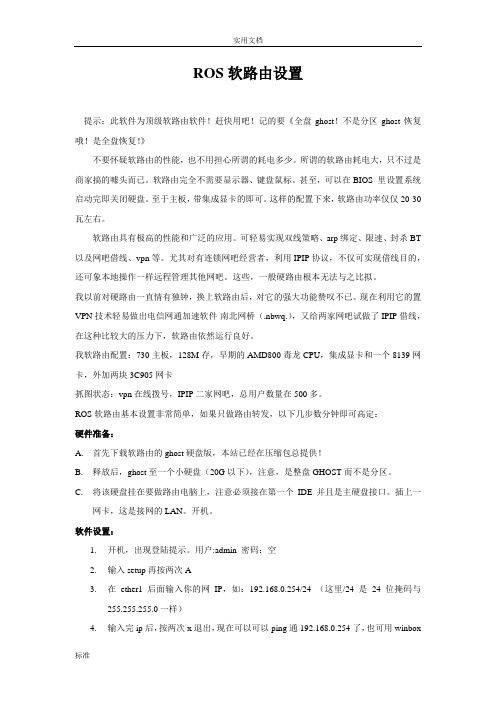
ROS软路由设置提示:此软件为顶级软路由软件!赶快用吧!记的要《全盘ghost!不是分区ghost恢复哦!是全盘恢复!》不要怀疑软路由的性能,也不用担心所谓的耗电多少。
所谓的软路由耗电大,只不过是商家搞的噱头而已。
软路由完全不需要显示器、键盘鼠标。
甚至,可以在BIOS 里设置系统启动完即关闭硬盘。
至于主板,带集成显卡的即可。
这样的配置下来,软路由功率仅仅20-30瓦左右。
软路由具有极高的性能和广泛的应用。
可轻易实现双线策略、arp绑定、限速、封杀BT 以及网吧借线、vpn等。
尤其对有连锁网吧经营者,利用IPIP协议,不仅可实现借线目的,还可象本地操作一样远程管理其他网吧。
这些,一般硬路由根本无法与之比拟。
我以前对硬路由一直情有独钟,换上软路由后,对它的强大功能赞叹不已。
现在利用它的置VPN技术轻易做出电信网通加速软件-南北网桥(.nbwq.),又给两家网吧试做了IPIP借线,在这种比较大的压力下,软路由依然运行良好。
我软路由配置:730主板,128M存,早期的AMD800毒龙CPU,集成显卡和一个8139网卡,外加两块3C905网卡抓图状态:vpn在线拨号,IPIP二家网吧,总用户数量在500多。
ROS软路由基本设置非常简单,如果只做路由转发,以下几步数分钟即可高定:硬件准备:A.首先下载软路由的ghost硬盘版,本站已经在压缩包总提供!B.释放后,ghost至一个小硬盘(20G以下),注意,是整盘GHOST而不是分区。
C.将该硬盘挂在要做路由电脑上,注意必须接在第一个IDE并且是主硬盘接口。
插上一网卡,这是接网的LAN。
开机。
软件设置:1.开机,出现登陆提示。
用户:admin 密码:空2.输入setup再按两次A3.在ether1后面输入你的网IP,如:192.168.0.254/24 (这里/24是24位掩码与255.255.255.0一样)4.输入完ip后,按两次x退出,现在可以可以ping通192.168.0.254了,也可用winbox在图形界面下访问路由了。
ROS2.9.27双线ADSL做法(双电信)

ROS2.9.27双线ADSL做法(双电信)这也是我在网上下载的,看到了就想大家分享一下而已。
首先说一下,本文不能算是Ros双线的教程,只是在此存照,记录一下自己做的双线步骤,做为菜鸟一只的我,此过程如有错误,还望各位看贴的兄弟能提醒赐教,小弟不胜感激。
本文截图皆为网吧真实环境(IP及网关部分做了处理),尽量写得详细,我想做过单线的朋友应该能看懂。
RouterOS版本:2.9.27网络环境:双电信光纤固定IP两条:25M和10M。
两条光纤网关不同。
效果:做IP分流,固定豪华区走25M,普通区走10M光纤。
当某条光纤掉线后会自动切换到另一条,使得所有机器正常上网。
下文先说明后配图,括号中的红色字体为截图选项在winbox中的位置。
1. 首先给三块网卡命名:LAN为内网,10M为10M光纤,25M为25M 光纤。
( Interfaces )2. 依次添加外网的IP及子网掩码: ( IP——>Addresses )3. 依次添加外网的网关。
这里要注意的是,在Check Gateway里选择“ping”,在Mark里手动填写光纤网卡的标志,25M的光纤网卡标志为“25M”,10M的光纤网卡标志为“10M”。
这个标志将用来做IP分流/端口分流。
( IP ——>Routes——>Routes )4. 为外网网卡添加注释,即Comment。
可以在第三步的时候就完成,也可以第3步完成后再做。
这个注释将在自动切换脚本里用到。
25M的网卡注释为“25M”,10M的网卡注释为“10M”。
( IP——>Routes——>Routes )5. 添加IP伪装,让内网能够共享上网。
( IP——>Firewall——>NAT )6. 开始做IP分流策略,(IP——>Firewall——>Mangle——>"+"——>General页 ) Chain选择“prerouting”, Src. Address里填写要分流的IP 段,即起始IP到结束IP,起末IP用减号“-”相连,也可以填写单个IP。
ROS多ADSL负载平衡IP分流+端口分流

ROS多ADSL负载平衡IP分流+端口分流描述:80和非80端口的流量图第一种方案...把90台客户机分3份...每条ADSL各负责30台机但是客人都挤到前30台上网怎么办?效果不是很理想第二种方案:比较科学,我今天介绍的就是这个以前用ISA统计一天下来整个网络80%的流量基本属于http访问比如看网页,下载之类的...(95%都是通过访问外网的80端口)如果把这部分流量与网络游戏分开用不同的ADSL那么就可以保证网络游戏的ping值十分稳定...看网页下载慢一点根本不会察觉...影响不大...可以看到上图WAN01非80端口的TX RX 上传下载的流量都相当大部分都是网游QQ 之类...WAN03是对外网80端口访问...下载流量很大...(ADSL的话ping 值就爆涨了...卡机...)举例:我们要吧90台机分2份1-45号机用ADSL146-90号机用ADSL21-90号机访问外网80端口时用ADSL3我是在2.9.7版本做的2.9.6一样1.安装ROS2.设置好上网...3.masquerade srcnat设置好...上过程略...假设:1-45号机IP:192.168.0.1-192.168.0.45 46-90号机IP:192.168.0.46-192.168.0.90 路由IP:192.168.0.254开工...描述:图1图片:图1:IP->router 先给第一条ADSL 设置好然后Mark值设置:ADSL1同理吧第二条,第三条ADSL 设置为ADSL2,ADSL3图2,图3:IP->Firewall->Mangle 新建一个规则,如图这时1-45号机上网都是用ADSL1的了...你上论坛看看自己的IP是否是ADSL1的IP了...46-90号机过程省略...和上面做发一样分流80端口下面我们把内网所以对外网80端口访问的全部分配到第3根ADSL...如图这里就完成了...检查一下在45号机上QQ 看网页看看IP地址是不是分别为ADSL1 和ADSL3 46号机看看...如果是那么就成功拉...恭喜...以上我做为大家分享一下我的经验...做的不是太好...见笑...同理大家可以制作更复杂的策略...N线接入...注:很多人问1.动态的ADSL怎么办?你仔细观察一下IP Routes 里面动态ADSL重拨IP是变的网关是不变的你在interfaces里的ADSL拨号把Add Default Route 去掉然后在IP Routes里手动添加网关2.ADSL网关都一样怎么办?简单嘛...其中一个Moden开启路由功能就就不同网关了不?这里其实是通过例子说明思路这里是说明:端口分流IP分流的做法分流的具体做法很多大家可以按照上面的灵活变通就可以。
- 1、下载文档前请自行甄别文档内容的完整性,平台不提供额外的编辑、内容补充、找答案等附加服务。
- 2、"仅部分预览"的文档,不可在线预览部分如存在完整性等问题,可反馈申请退款(可完整预览的文档不适用该条件!)。
- 3、如文档侵犯您的权益,请联系客服反馈,我们会尽快为您处理(人工客服工作时间:9:00-18:30)。
ADSL双线负载均衡软路由ROS设置详细图文教程
计算机与网络2009-08-07 19:10:16 阅读4136 评论0 字号:大中小订阅
先引用一个高手的话.
--------------------------------------------------------------------------
注:很多人问
1.动态的ADSL怎么办?
你仔细观察一下IP Routes 里面动态ADSL重拨IP是变的网关是不变的你在interfaces里的ADSL拨号把Add Default Route 去掉
然后在IP Routes里手动添加网关
2.ADSL网关都一样怎么办?
简单嘛...其中一个Moden开启路由功能就就不同网关了不?
---------------------------------------------------------------------------
首先说一下ADSL分流大部分都是根据IP分流,或者是根据端口分流,由于我网吧的IP段比较乱,我就根据IP分流来带60台机子..端口分流的话如果你喜欢可以自己试用一下.
我的ADSL拔号后的情况...我拔号后,每次网关都会变,,网关就是那次拔号后的子网掩码. 那么应该怎么做呢? 往下看就是了..
第一步:安装好routeros(我用的是2.927) 装上三个网卡,一个内网的,二个外网的.. 接好内网的网线,使你能访问路由...并且改好路由网卡的名称. 如图1
第二步: 外网(WAN1,WAN2)两个网卡添加pppoe client第一个命名为ADSL1 并且加上拔号的用户名和密码, 第二条命名为ADSL2 同时加上拔号的用户名和密码.这里要注意: 把Add Default Route 去掉. 如图2, 3
在IP-routers中添加路由标记,命名为link1,link2这里的MARK要和你上一步中设的一致这里的gateway你可以随便填,因为下面会用脚本来更新这个路由. 如图8,9
第六步: 添加监控拔号状态的脚本,把拔号后得到的网关更新到上一步的路由表中... 总共要加两个脚本. ADSL1,ADSL2 如图10,11 (system--scripts)
第七步: 添加一个计划任务,每隔10(或者是20)秒运行一下上面的ADSL1,ADSL2脚本. 如图12,13 这里更改时间的话,就是interval后面改就行了,注意看图就OK了. (system--scheduler这个和XP中计划任务服务的名称是一样的.)
第三步: 设置IP伪装这个大家都会吧...如图4,5
第四步: 设置MARK标记标记你要分流的IP范围如图6,7设置new routeing mark为ADSL1,ADSL2
第五步: OK了,希望你能够成功... ADSL1 的脚本
/interface pppoe-c monitor ADSL1 once do={:global pppzt $status}
:if ($pppzt=connected) do={/ip route set link1 gateway network]} else={/ip route set link1 gateway network]} ADSL2 的脚本
/interface pppoe-c monitor ADSL2 once do={:global pppzt2 $status}
:if ($pppzt2=connected) do={/ip route set link2 gateway network]} else={/ip route set link2 gateway network]}。
